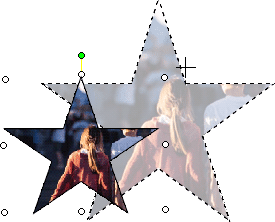図形に写真を挿入し、星型や円形など特定の図形に切り抜いた写真にすることができます。

図形に写真を挿入する
-
写真を追加する図形をクリックします。
-
[書式] タブの [図形のスタイル] グループで、[図形の塗りつぶし] の横にある矢印をクリックします。
![Publisher の [書式] タブの [図形の塗りつぶし] の [図の塗りつぶし] オプションのスクリーンショット](https://support.content.office.net/ja-jp/media/3cddc844-6408-46db-ae8d-b9a7705fef9b.png)
-
使用する写真を含むフォルダーまたは場所で、写真ファイルをクリックして、[挿入] をクリックします。
注: 図形内で、写真の位置を移動することはできません。
最適な結果を得るためのヒントとテクニックを読んでください。
写真に適した図形を考えて選びます。 写真が正方形の場合は、円に挿入することができます。 写真が長方形の場合は、楕円形にすると面白く見栄えのよい写真になる可能性があります。 写真の中央に注目してほしい場合、星形の図形にすると、閲覧者の注意を引く可能性があります。
写真の上下または左右から余分なスペースを切り取って、必要な図形内にきちんと収まるようにすることができます。 写真を付けに挿入する前に写真をトリミングする方法について説明します。
写真のサイズを変更するには、図形を選んで、周囲の白い円のいずれかにポインターを合わせて、サイズ変更ハンドルをドラッグします。